Автоинформирование
Необязательно вручную обзванивать всех клиентов при запуске новой акции, изменении условий оказания услуг или другом важном событии. Запишите файл с сообщением, загрузите список номеров для обзвона и запустите услугу «Автоинформирование» – Виртуальная АТС позвонит каждому клиенту из списка и проиграет ваше объявление. В конце каждого объявления вы можете добавить опрос и мгновенно получить обратную связь от клиентов.
Как настроить автоинформирование
1. В настройках вашей Виртуальной АТС перейдите в раздел «Еще».
2. В разделе «Сервис для отдела продаж» выберите «Автоинформирование».
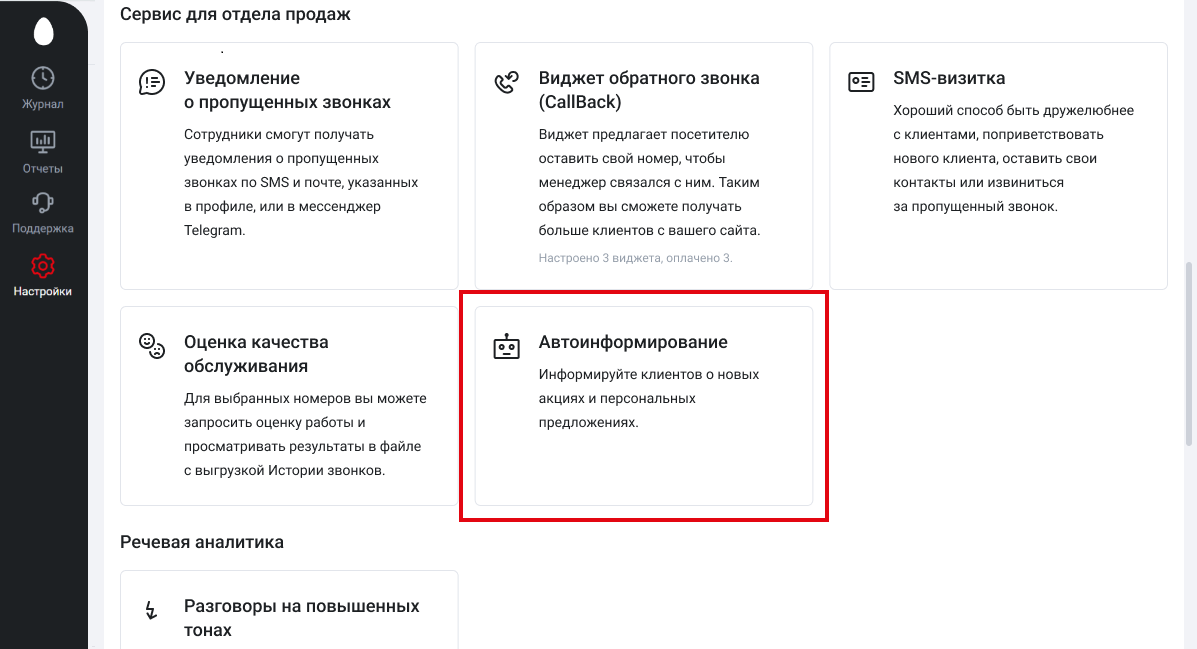
3. Включите опцию, передвинув переключатель вправо, и выберите номера, от которых будут поступать звонки при автоинформировании. Нажмите «Сохранить».
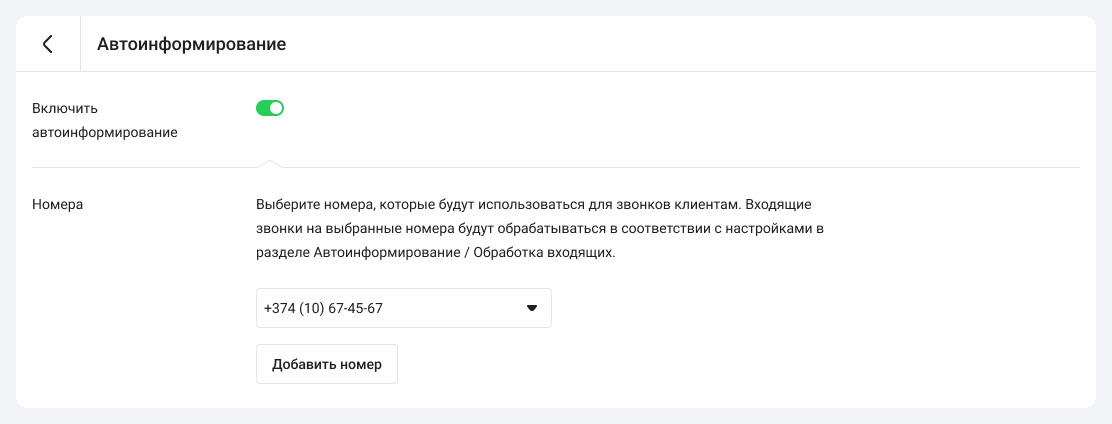
Если вы выбрали несколько номеров для автоинформирования, в каждом задании Виртуальная АТС будет использовать любой из них в случайном порядке.
Обратите внимание
Номера, которые вы выберите для автоинформирования, больше не будут использоваться как общие номера компании.4. В боковом меню появится иконка «Автоинформирование». Кликните по ней.

5. Создайте новое задание для автоинформатора. Для этого на вкладке «Задания» нажмите «Добавить задание».
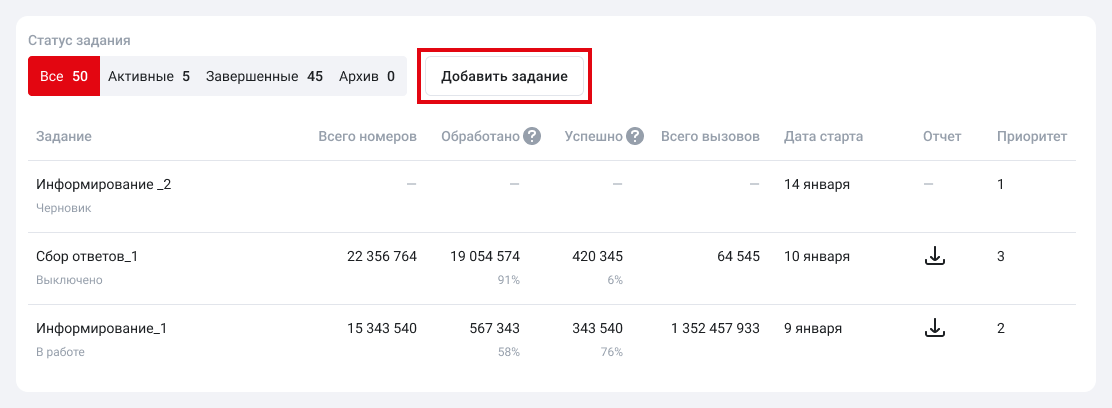
6. Введите название задания на автоинформирование. Название должно быть таким, чтобы вы затем легко нашли его в общем списке.
7. Включите автоинформирование. Тогда задание запустится автоматически после того, как вы выполните все настройки.
8. Если у вас будет запущено одновременно несколько задач на автоинформирование, определите приоритет каждой задачи по шкале от 1 до 5, где 1 – наиболее приоритетная задача, а 5 – наименее важная.
Приоритет будет влиять на то, как распределятся звонки между заданиями: Виртуальная АТС сделает больше звонков с приоритетом 1 и меньше – с приоритетом 5.

9. В зависимости от ваших целей вы можете либо загрузить аудиофайл, который будет воспроизводиться автоинформатором, либо синтезировать речь в АТС.
Загрузить файл
Обратите внимание на технические требования:
- поддерживаемые форматы – mp3, .wav, .ogg или .m4a;
- максимальный размер файла – 10 МБ.
Если вы хотите использовать разные аудиофайлы для разных клиентов, загрузите архив с необходимыми аудиофайлами и файлом формата .csv, .xls или .xlsx. Укажите в архиве, какой файл нужно проиграть для каждого конкретного номера, при этом:
- Если файл в формате .xls или .xlsx, нужны два столбца: один – с номером клиента вида 7ХХХХХХХХХХ, другой – c названием аудиофайла, который будет для него звучать.
- Если файл в формате .csv, то в каждой строке нужно указать номер телефона и название аудиофайла (разделитель – точка с запятой).
Синтезировать речь
Вы можете создать свой уникальный текст, который будет автоматически озвучен одним из стандартных голосов. Для лучшего качества соблюдайте правила орфографии и пунктуации. Обратите внимание: максимальная длина текста не должна превышать 500 символов, а количество попыток синтезирования речи в сутки – 50 раз.
Подробнее о синтезе речи – в статье.
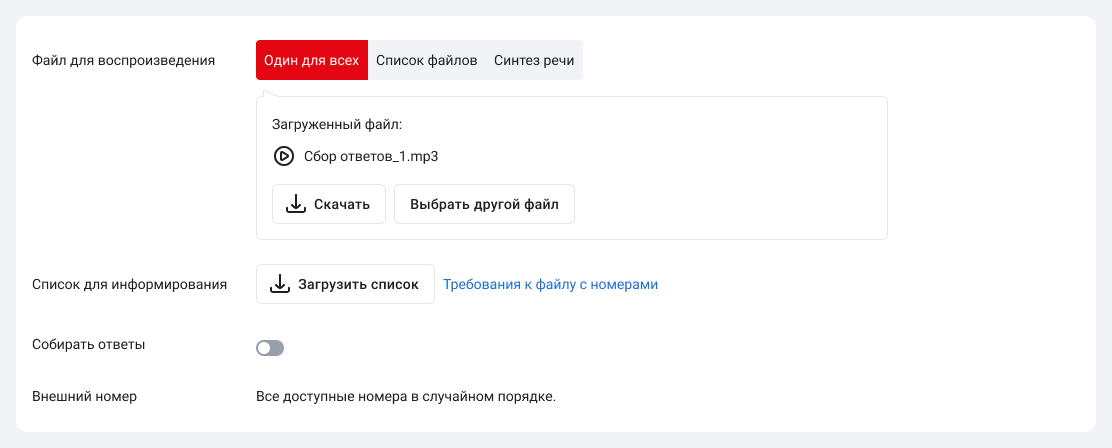
10. Загрузите список номеров клиентов для автоинформирования в форматах .csv, .xls или .xlsx. Формат номеров – 7ХХХХХХХХХХ.
Если все номера клиентов соответствуют требуемому формату, вы увидите сообщение об успешном добавлении номеров. Если в одном или нескольких номерах были допущены ошибки, Виртуальная АТС предупредит вас об этом и укажет строки, содержащие номера неправильного формата.
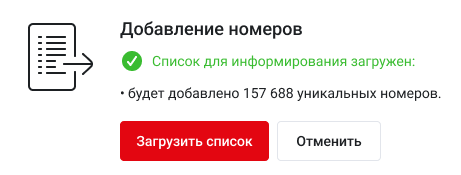
11. Если вы хотите не только озвучить клиентам аудиосообщение, но и получить от них обратную связь, включите функцию сбора ответов через голосовое меню. Сначала клиент услышит объявление, а затем – опрос. Результаты опроса вы найдете в отчетах автоинформирования.
Подробнее о том, как создать опрос – в статье.
12. Настройте расписание работы автоинформатора:
- выберите дату старта автоинформирования (любой день в ближайшие 4 месяца, начиная с сегодняшнего),
- определите дату окончания автоинформирования (до 7 дней от даты старта),
- настройте режим автоинформирования (Виртуальная АТС будет звонить по номерам из списка в указанные дни недели и часы, учитывая часовой пояс, в котором находится клиент – ваш звонок не разбудит клиента и не доставит ему неудобств).
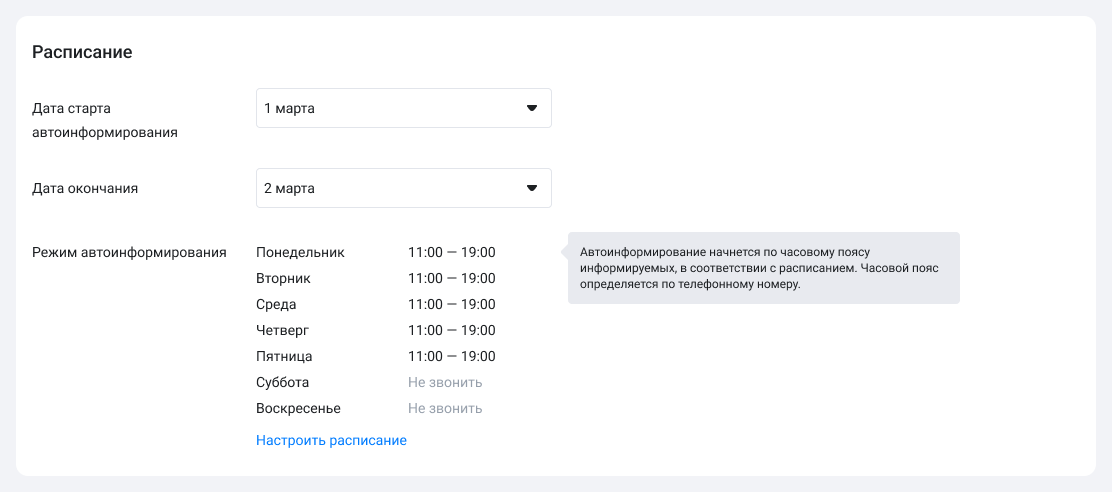
13. Если вы хотите, чтобы Виртуальная АТС не звонила некоторым клиентам из загруженного вами списка для автоинформирования, добавьте исключения. Вы можете настроить, как учитывать в задании список отписавшихся номеров. По умолчанию из задания исключаются все клиенты, добавленные в список отписавшихся. Если вам нужно исключить номера клиентов только из временного списка или оповестить всех клиентов – выберите соответствующую опцию.
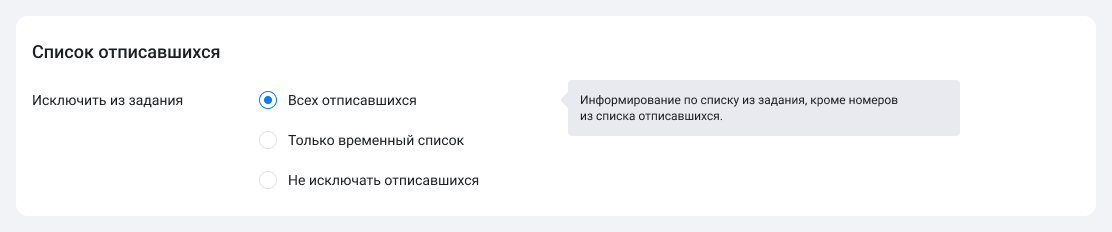
Подробнее о создании списков отписавшихся см. ниже.
14. Укажите, как Виртуальная АТС будет дозваниваться до клиента: сколько секунд будет ожидать ответа, сколько сделает попыток дозвониться, через сколько минут позвонит повторно. Задайте время прослушивания, по истечении которого звонок будет считаться успешным. Если клиент положит трубку раньше, вызов не будет считаться успешным, и Виртуальная АТС попробует дозвониться еще раз через заданный интервал времени.
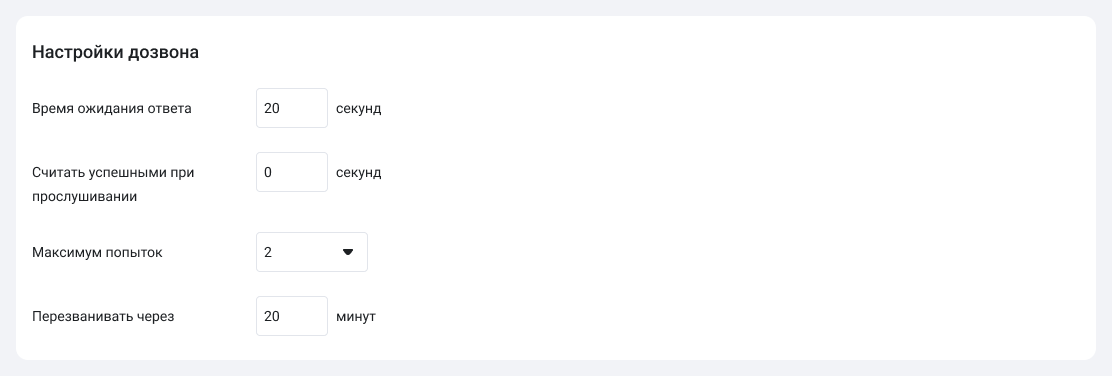
15. Нажмите «Сохранить».
Готово! В установленную вами дату и время старта задание на автоинформирование запустится автоматически, а вы сможете проследить за выполнением задания на вкладке «Задания» – «Активные».
Обратите внимание
Автоинформирование начнется в указанное вами время, учитывая часовой пояс клиентов, который Виртуальная АТС определит по номеру телефона. Если Виртуальная АТС не сможет определить часовой пояс, автоинформирование по этому номеру осуществляться не будет.Как скачать отчет по автоинформированию
Чтобы проанализировать результаты работы автоинформирования, вы можете скачать отчет по любой выполненной задаче. Для этого на вкладке «Завершенные» или «Все» найдите нужную вам задачу и в столбце «Отчет» нажмите кнопку «Скачать».
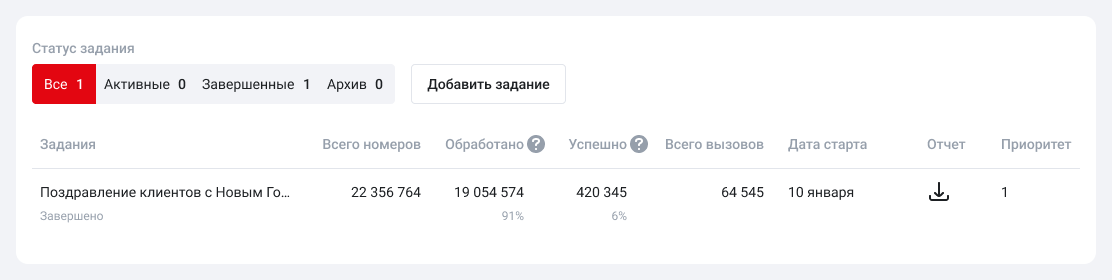
В открывшемся окне выберите, каким образом группировать данные в отчете (по номерам клиентов или по вызовам), и формат загружаемого файла.

Как отслеживать результаты автоинформирования в режиме реального времени
Вы можете следить за текущим статусом по заданию на автоинформирование в каждом часовом поясе, чтобы в любой момент знать, сколько клиентов:
- успешно прослушали сообщение автоинформатора (ответив на звонок или перезвонив на пропущенный вызов с номера, который используется для автоинформирования),
- не ответили на один или несколько вызовов, но еще могут поднять трубку во время оставшихся попыток дозвониться,
- не будут проинформированы, потому что проигнорировали все попытки Виртуальной АТС дозвониться либо вызов запрещен (если клиент отписался от аудиорассылок),
- еще не получили ни одного звонка по заданию, т.к. до них не дошла очередь автоинформатора.
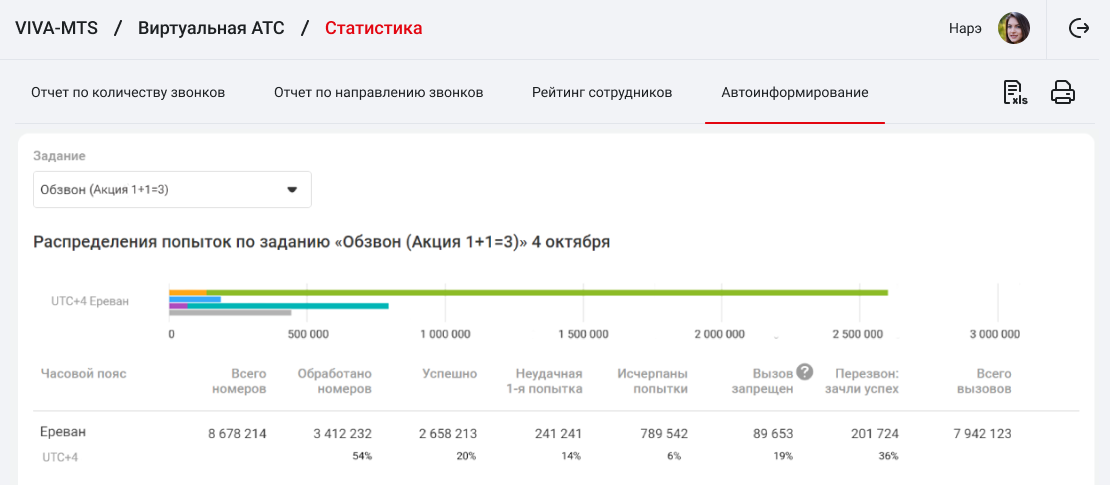
Обратите внимание
Отчеты по часовым поясам доступны только для заданий, созданных после 27 октября 2022 г.Как отключить задание на автоинформирование
Даже если автоинформирование по заданию уже началось, вы в любое время можете его остановить. Для этого на вкладке «Задания» – «Активные» найдите нужное задание, кликните по нему и в открывшемся окне настройки передвиньте переключатель «Включить информирование» влево.
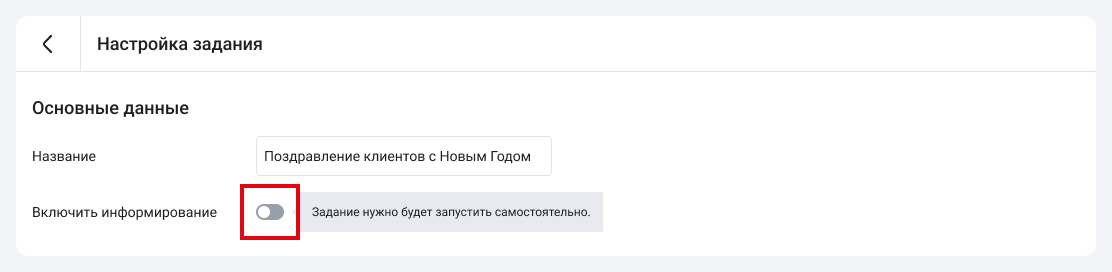
Если клиент перезвонит на номер, используемый для автоинформирования
Как было сказано ранее, номера, которые вы выберите для автоинформирования, больше не будут использоваться как общие номера компании.
Чтобы клиент мог с вами связаться после звонка с автоинформированием, решите, каким образом будут обрабатываться входящие звонки на такие номера.
В настройках автоинформирования перейдите на вкладку «Обработка входящих». По умолчанию ниже выбран сценарий «Обработать вызов». Это значит, что при входящем звонке АТС будет принять вызов и совершить одно из 4 действий:
- остановить обработку – Виртуальная АТС больше не будет звонить этому клиенту в рамках всех запущенных (активных) заданий,
- добавить номер в список отписавшихся – вы убедитесь, что клиент услышал ваше сообщение и больше не будете беспокоить его звонками с автоинформированием,
- включить меню самообслуживания – клиент может прослушать сообщение еще раз, связаться с менеджером или отписаться от аудиорассылок,
- включить переадресацию на внешний номер или SIP URI – все входящие звонки будут автоматически перенаправляться в ваш колл-центр (чтобы настроить переадресацию на SIP URI, в поле «Номер» введите ext@domain, где ext – короткий номер сотрудника или отдела, а domain – ваш домен в формате company.cloud-pbx.ru).
Если вы не настраиваете переадресацию на внешний номер или SIP URI, то добавьте голосовое приветствие для клиентов. Так, при звонке на номер автоинформирования клиенты смогут сами выбрать дальнейшие действия в голосовом меню или удостоверятся, что АТС больше не будет их обзванивать, если при звонке номер автоматически добавляется в список отписавшихся. Можно загрузить готовый аудиофайл или воспользоваться синтезом речи.
Если перечисленные выше варианты обработки входящих вам не подходят, вы можете выбрать сценарий сбросить вызов – тогда при звонке на номер, к которому подключено автоинформирование, клиент услышит «занято».
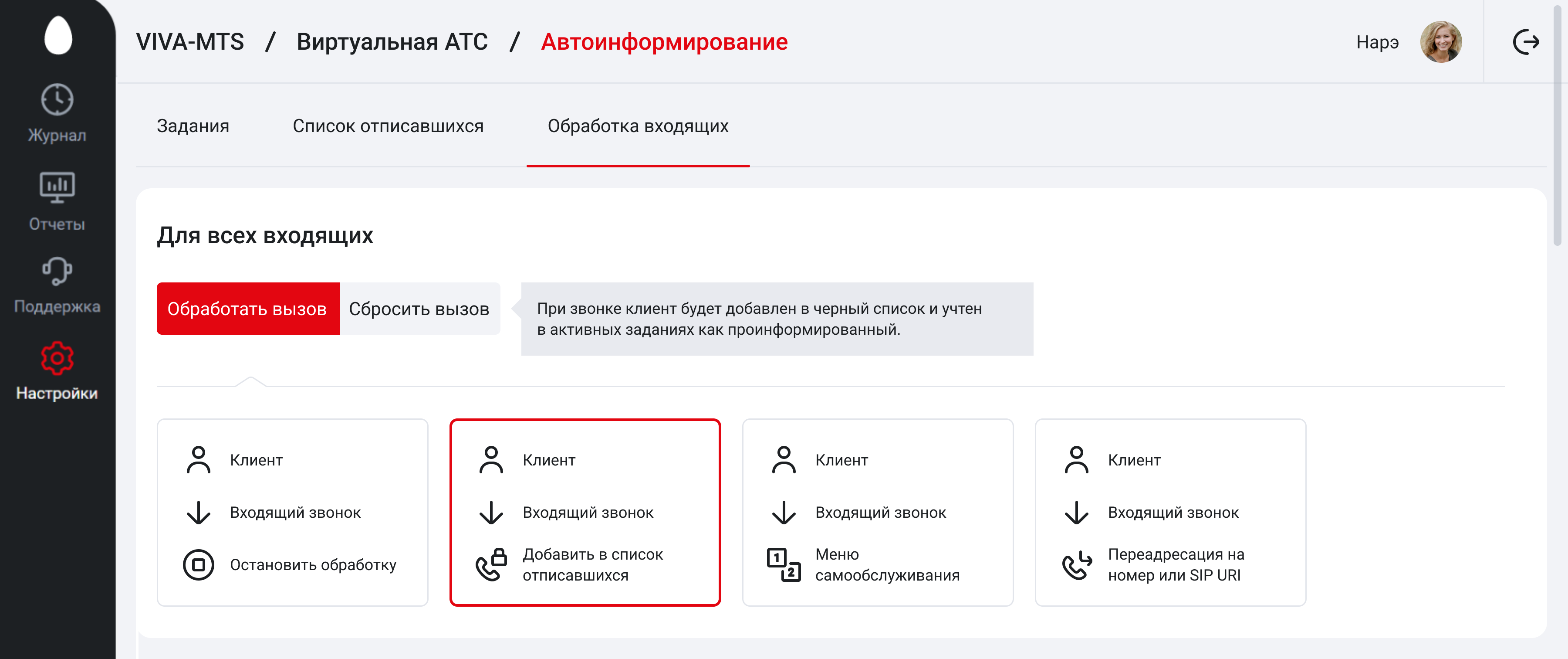
Кому не нужно звонить с автоинформированием
Вы можете создать список номеров, на которые не нужно направлять сообщения автоинформатора, даже если эти номера оказались в списке для задания. Например, это могут быть VIP-клиенты, которым вы всегда предпочитаете звонить лично, или клиенты, не давшие согласие на информационные рассылки.
Чтобы добавить номера-исключения, в настройках автоинформирования перейдите на вкладку «Список отписавшихся».
Номера можно добавлять вручную и из файла. Чтобы добавить номера вручную, нажмите кнопку «Загрузить список».

Выберите, как долго номера должны находиться в списке исключений (временно или постоянно), и введите один или несколько номеров в формате 7ХХХХХХХХХХ.
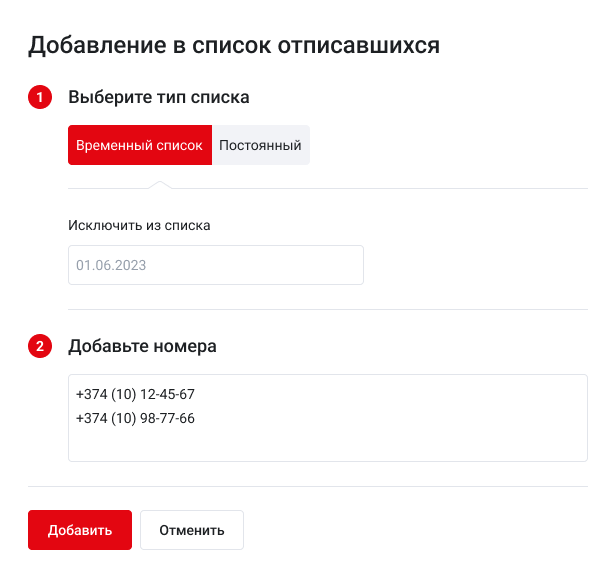
Чтобы загрузить список номеров из файла в форматах .csv, .xls и .xlsx, на вкладке «Список отписавшихся» нажмите кнопку «Загрузить из файла».
В список отписавшихся автоматически попадут клиенты, которые перезвонили на номер для автоинформирования и в голосовом меню выбрали пункт «Отписаться от аудиорассылок».
Список всех отписавшихся номеров можно скачать в формате .csv.